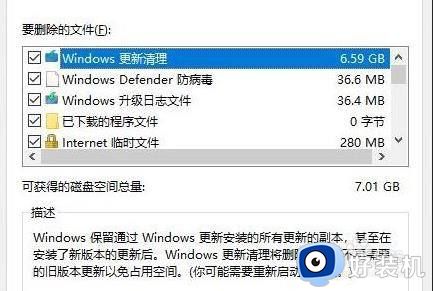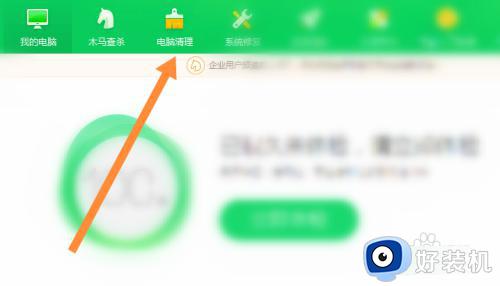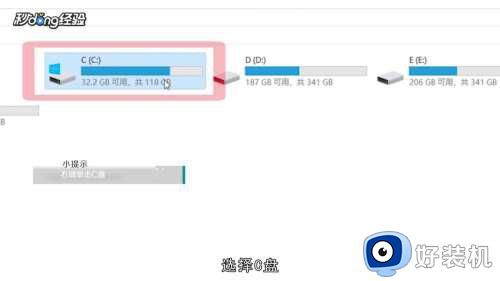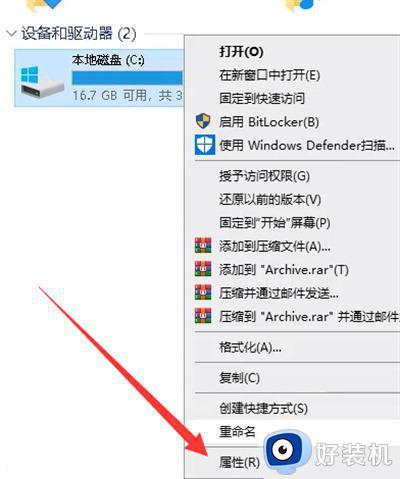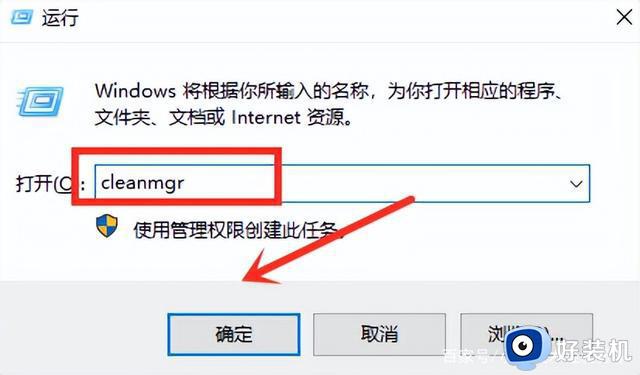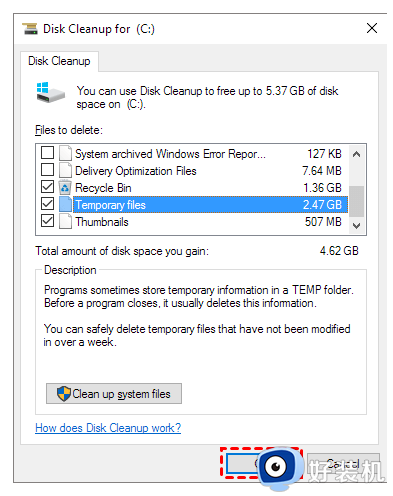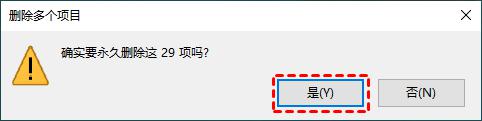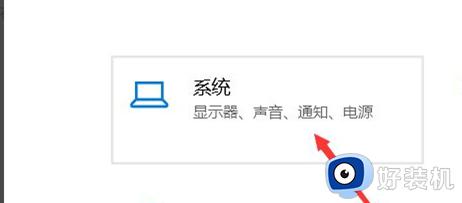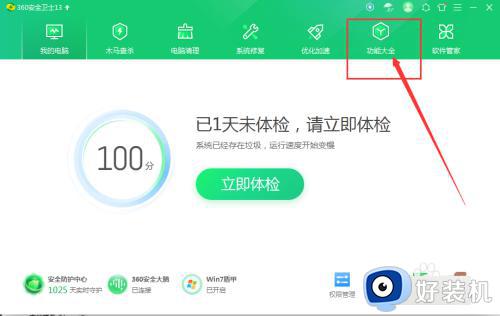c盘爆满怎么处理 电脑c盘满了如何清理彻底
电脑中的C盘是很重要的系统盘,随着使用时间越长,C盘中的文件以及缓存垃圾等就会越多,从而导致出现C盘爆满内存不足等情况,不处理的话就会影响电脑的正常运行速度,那么C盘爆满怎么处理呢?有需要的用户们可以跟着小编一起来看看电脑c盘满了清理彻底方法吧。
方法一:清理存储设置
1、在电脑桌面的菜单栏里点击“开始”(电脑桌面左下角),找到“设置”并点击它。
2、在“设置”里面点击“存储”,找到“临时文件”。之后在“临时文件”里面点击删除即可。
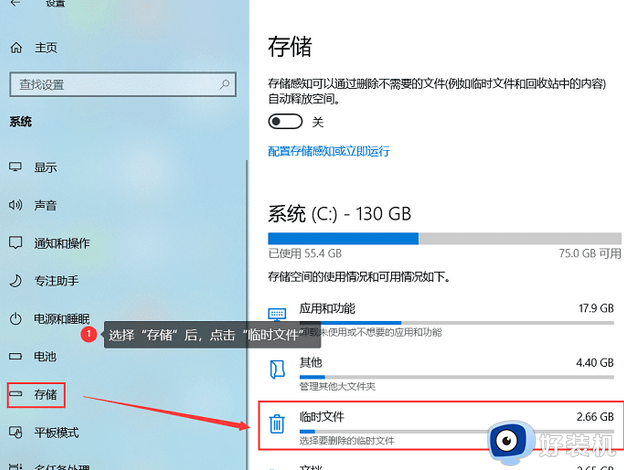
方法二:运行磁盘清理
1、在电脑桌面找到“此电脑”图标并打开它,在页面左侧找到c盘的磁盘,右键选中该磁盘,点击“属性”。在打开的窗口里面找到“磁盘清理”,继续点击它。
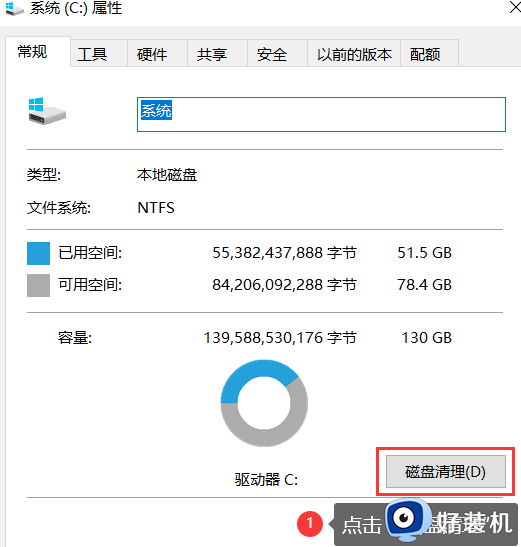
2、这时“磁盘清理”会计算可以在c盘释放多少空间,需要耐心等待一会。在出现的页面中,选择你要删除的文件,之后点击“确定”来开始清理。
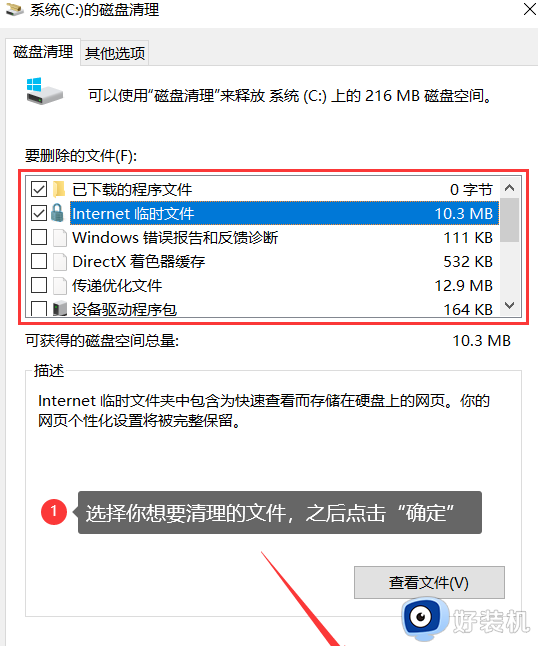
注意:留心要删除的文件,确认无误再勾选,避免将重要文件误删。
方法三:迁移c盘里面的数据
1、打开“此电脑”图标,在里面找到c盘并双击
2、选择你要迁移的文件数据,点击“迁移到”。在“选择位置”里选择其他磁盘,比如d盘或者e盘。
方法四:修改软件信息存储路径
如QQ、微信这种存储内容信息的软件,可以手动将存储路径修改到其他硬盘,给C盘腾出空间。这类软件接收的内容容量往往会大到出乎你的意料。一般情况,我们可以找到相关软件的设置,里面都有自定义路径。
方法五:删除系统文件
正常情况下,系统每个文件都是有必要的,但是在C盘爆红的情况下,有些文件就必须删除为C盘腾出空间,这种情况下,C盘哪些文件可以删除呢?
C:WindowsPrefetch(用来存放系统已访问的文件预读信息。)
C:WindowsWinSxSBackup(提供给装机软件在安装过程中进行备份文件的。)
C:WindowsTemp(电脑在运行的时候一般都会产生各种无用的临时文件。)
C:WindowsSystem32LogFiles(是记录系统和软件处理记录的日志文件。)
C:WindowsHelp(是帮助用户解决问题的系统帮助文件。)
关于电脑c盘满了如何清理彻底的详细内容就给大家介绍到这里了,有需要的用户们可以参考上述方法步骤来进行清理,希望帮助到大家。